所有Windows應用程序都有由Microsoft Management Console管理的接口或控制台。 MMC使用稱為Snap-ins的組件管理應用程序控制台。但是,一些Windows用戶在嘗試啟動組策略編輯器,事件查看器,設備管理器等時報告了問題。他們已經宣佈在Windows 11上接收“ MMC無法創建Snap-In錯誤”。現在讓我們檢查一些專家備受推薦的方法來解決此問題。
筆記:沒有確切的原因為什麼在Windows上發生此錯誤。這可能是由於Microsoft .NET框架選項,系統文件問題或Windows註冊表中的錯誤所致。
打開應用程序時如何修復Windows錯誤0x80040154?
有關如何修復MMC無法在Windows 11上創建SNAP-IN錯誤的專家推薦方法
方法1:修改Windows註冊表條目
如果註冊表條目損壞或故障,您可能會面對MMC在Windows 11上無法創建快照錯誤。這是解決此問題的步驟:
步驟1:按Win + s並輸入“登記”。在最佳匹配結果下單擊註冊表編輯器。
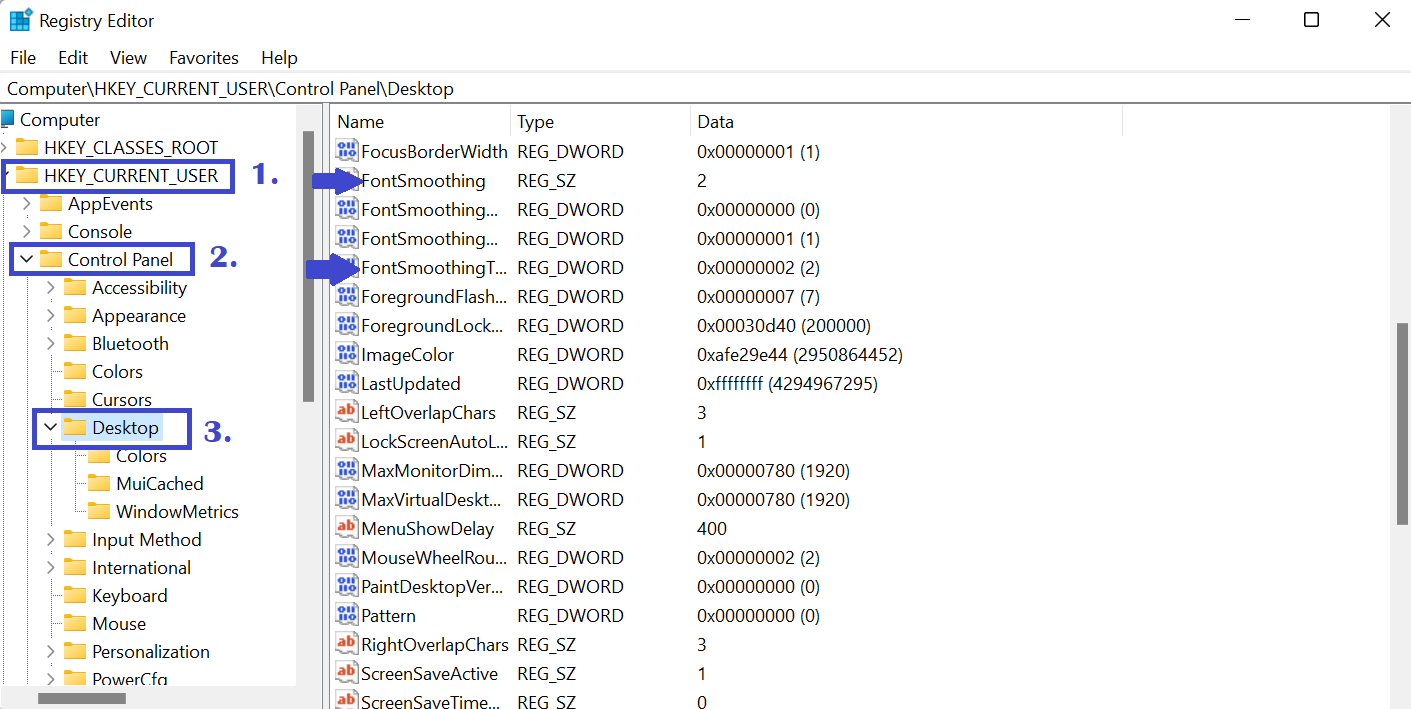
注意:建議通過遵循本文中給出的步驟進行備份之前進行備份 - 如何備份和還原Windows註冊表。
步驟2:複製下面提到的路徑,然後將其粘貼到Windows註冊表編輯器中,然後輸入。
HKEY_LOCAL_MACHINESOFTWAREMicrosoftMMCSnapIns
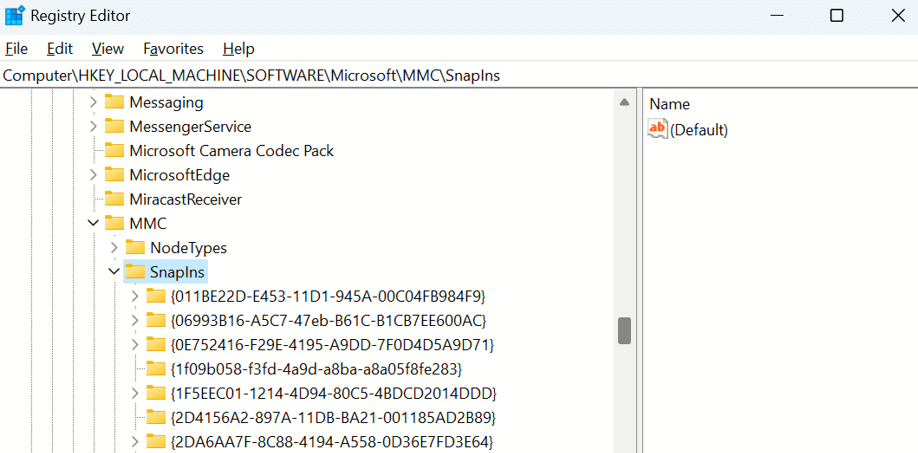
步驟3:註冊表編輯器接口中的屏幕上將顯示一個文件夾列表。這些文件夾將具有alpha-numeric名稱。選擇錯誤消息中顯示的文件夾名稱,然後右鍵單擊它。
步驟4:選擇出口從上下文菜單,並遵守屏幕上的說明,以備份文件夾。
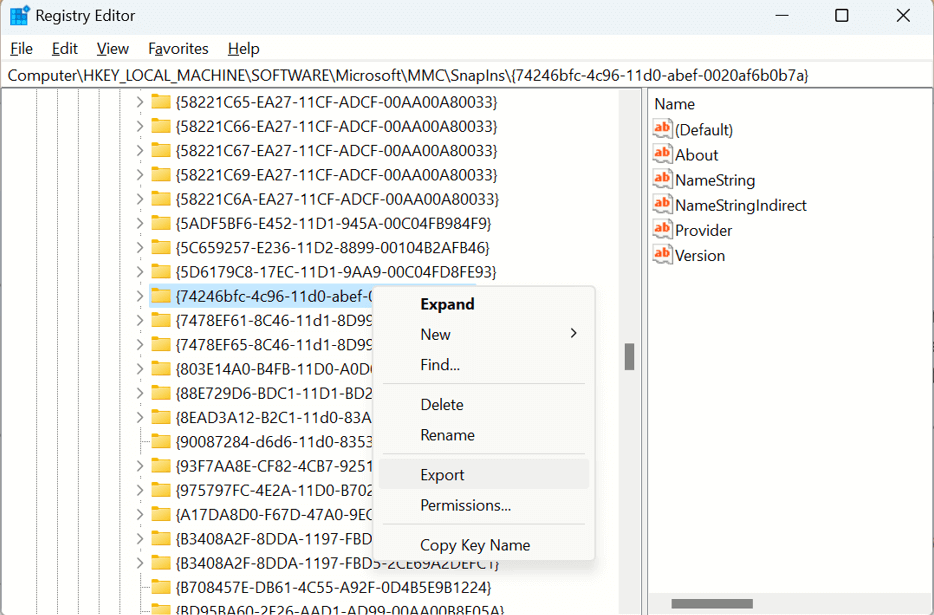
步驟5:現在再次右鍵單擊並選擇刪除。
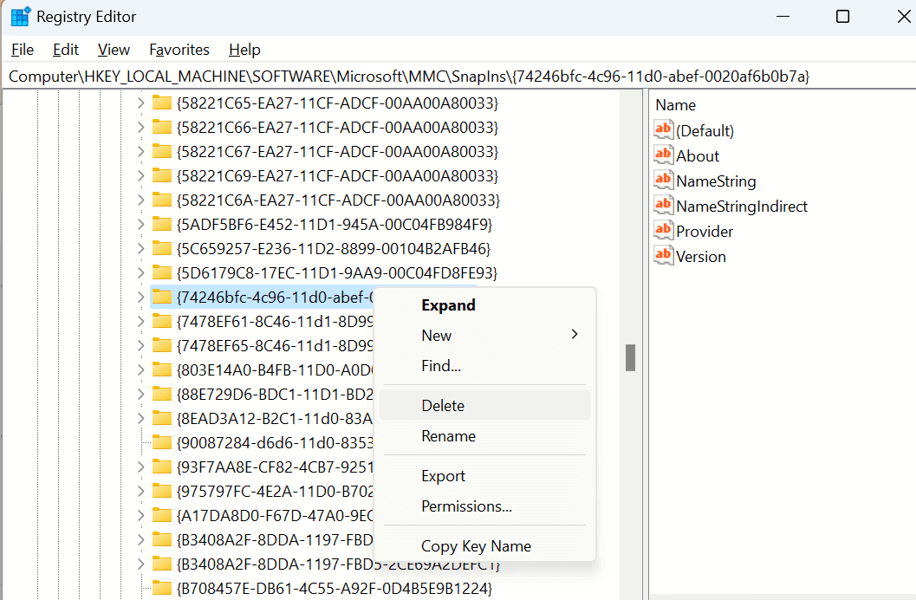
步驟6:重新啟動您的PC並檢查問題是否持續。
筆記:Windows將為您刪除的密鑰自動生成一個新的條目,並希望這可以解決問題。如果未生成密鑰,則可以導入步驟4中備份的鍵。
使用高級系統優化器修復註冊表錯誤。
Windows註冊表在計算機的平穩功能中起著重要作用。通過使用稱為高級系統優化器的第三方,您可以修復註冊表錯誤和問題以及優化PC。這是高級系統優化器的一些功能。
- 註冊表清潔器和優化器。
- 刪除垃圾和臨時文件。
- 內存和遊戲優化。
- 刪除重複文件。
- 身份和惡意軟件保護。
- 更新驅動程序。
- 卸載應用程序。
- 恢復已刪除的文件
System_thread_exception_not_handled:Windows錯誤已修復
方法2:啟用Microsoft .NET框架
下一步是打開Microsoft .NET框架,該框架在構建和運行應用程序中起著重要的作用。這是啟用此功能的步驟:
步驟1:按Win + s啟動搜尋框並輸入“打開或關閉Windows功能”。
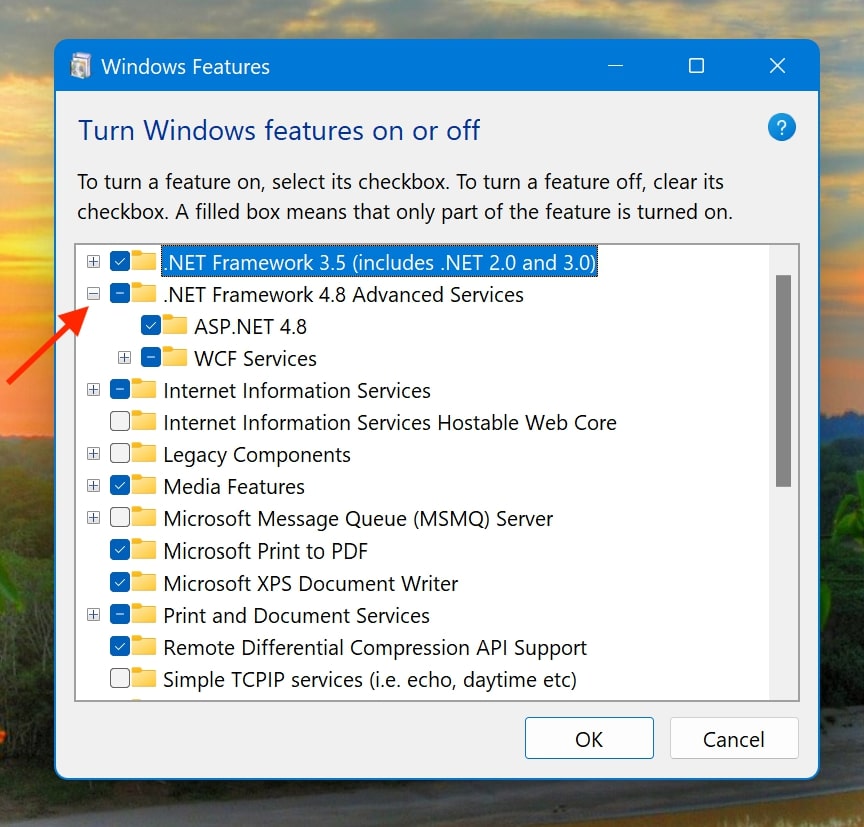
步驟2:單擊最佳匹配結果,將打開一個新窗口。
步驟3:在以.NET框架開頭的所有項目旁邊放置一個複選標記。
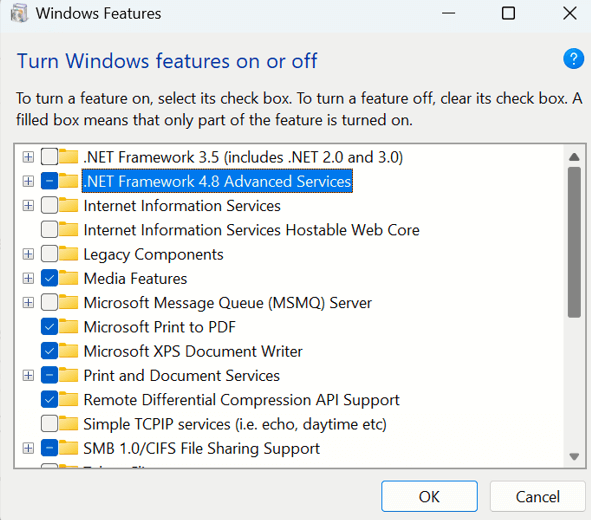
步驟4:點擊好的在右下角並按照說明進行操作。
步驟5:重新啟動您的PC,並嘗試啟動最初為您提供錯誤消息的應用程序。
如何修復Windows中的“此應用將無法在您的設備上工作”錯誤
方法3:更改現有mmc.exe的名稱
修復MMC的一種方法無法在Windows 11上創建快照錯誤是重命名當前MMC可執行文件。當Windows被編程時,請不要擔心,以生成新的MMC.EXE文件,如果舊文件丟失了。這是步驟:
步驟1:打開文件資源管理器通過按下Win + e。
步驟2:導航到以下文件夾:
C:WindowsSystem32
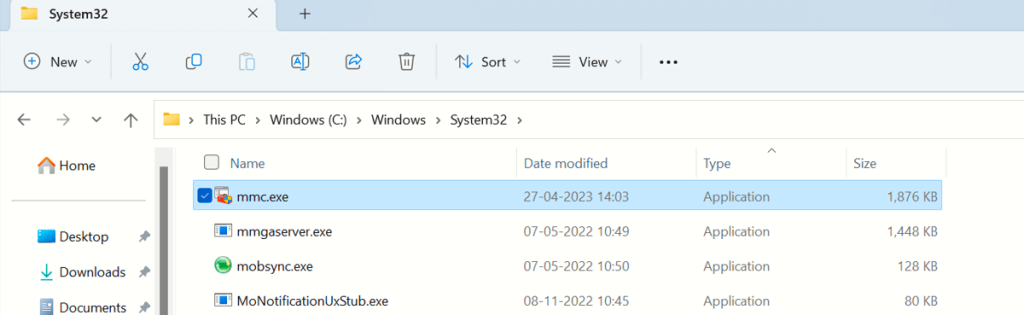
步驟3:查找mmc.exe,然後右鍵單擊此文件,然後選擇重命名。
步驟4:將名稱更改為mmcold.exe。
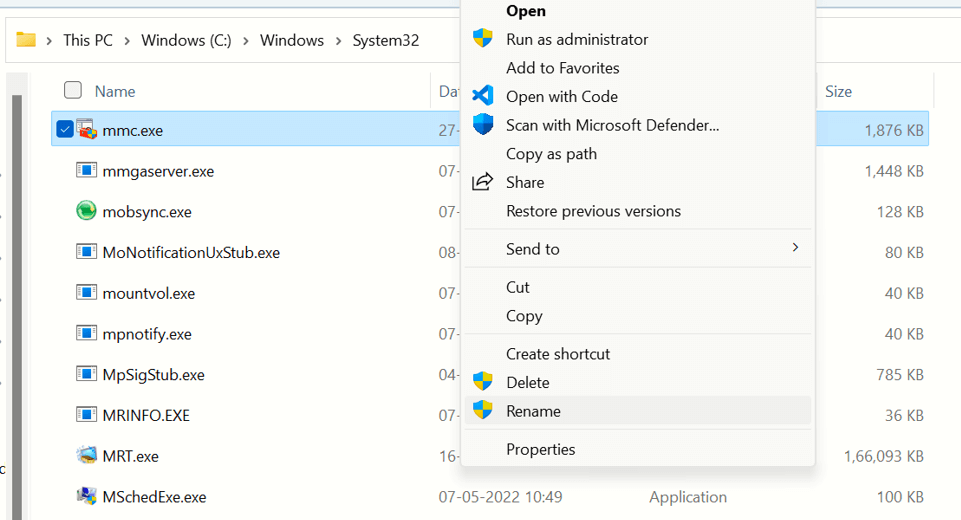
步驟5:重新啟動計算機,並通過啟動您要首先打開的應用程序來檢查問題是否已解決。
如何修復Windows 11中的錯誤1310安裝問題
方法4:運行系統掃描
解決此錯誤的最終選項是對系統文件進行掃描,並檢查是否存在任何損壞的文件。這是有關如何做到這一點的步驟:
步驟1:按win + r打開跑步框並輸入“CMD”。
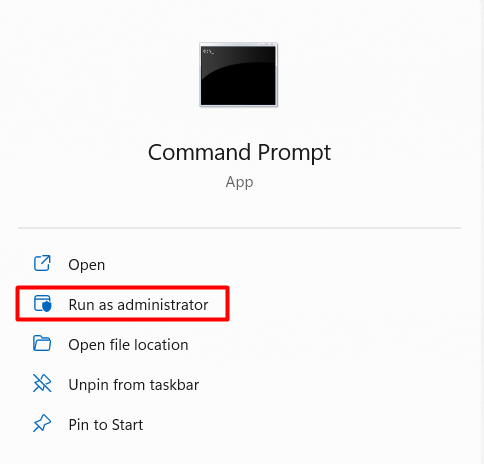
步驟2:按Ctrl + Shift + Enter打開命令提示在管理模式下。
步驟3:輸入以下命令,然後輸入進入。
sfc /scannow
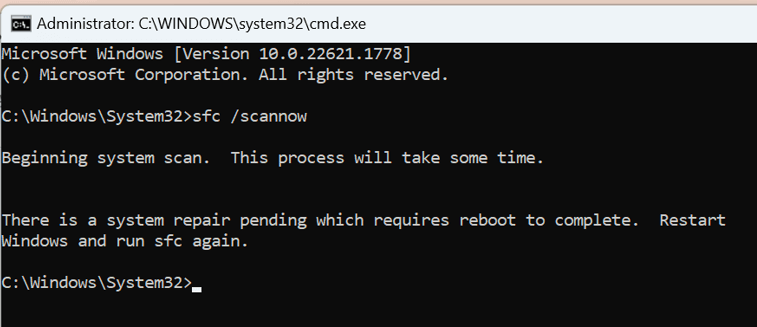
步驟4:等待該過程完成並修復損壞的所有文件。
如何修復“ Windows無法啟動WLAN AutoConfig”服務錯誤
關於如何修復MMC的最後一個字無法在Windows 11上創建快照錯誤
我們希望您現在可以輕鬆地解決MMC無法在上述步驟上在Windows 11上創建快照錯誤。如果您有任何疑問或建議,請在下面的評論中告訴我們。我們很高興為您提供解決方案。我們經常為常見技術相關問題發佈建議,技巧和解決方案。你也可以找到我們Facebook,,,,嘰嘰喳喳,,,,Youtube,,,,Instagram,,,,翻板,和Pinterest。
建議閱讀:
- 什麼是0xc0000135錯誤以及如何在Windows上修復它?
- 如何修復Windows 11更新錯誤(0x800736cc)?
- 如何修復Windows 10&11上的“操作失敗0x0000011b”錯誤
